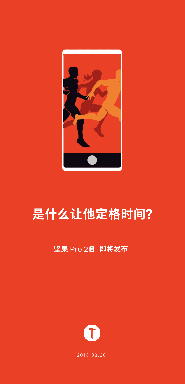Comment résoudre l'erreur d'analyse sur un appareil Android?
Trucs Et Astuces Android / / August 05, 2021
Avez-vous déjà rencontré une erreur appelée erreur d'analyse lorsque vous essayez d'installer une application sur votre appareil Android? Eh bien, cela arrive régulièrement à de nombreux utilisateurs, et la raison peut en être une parmi d'autres. Cela se produit principalement lorsqu'un utilisateur tente d'installer une application tierce. Oui, cette erreur peut également apparaître lorsque l'on installe l'application via le Google Play Store, mais les chances que cela se produise sont très improbables. Ensuite, le message que les utilisateurs reçoivent avec cette erreur se lit comme suit: "Erreur d'analyse Un problème est survenu lors de l'analyse du package." Cela se produit principalement à mi-chemin du processus d'installation d'une application. Maintenant, si vous avez reçu une erreur d'analyse mais que vous souhaitez toujours que l'application en question s'exécute sur votre appareil, vous devrez résoudre et résoudre le problème.
Cependant, avant d'entrer dans le correctif, voyons d'abord ce qui cause réellement l'erreur d'analyse sur notre appareil.
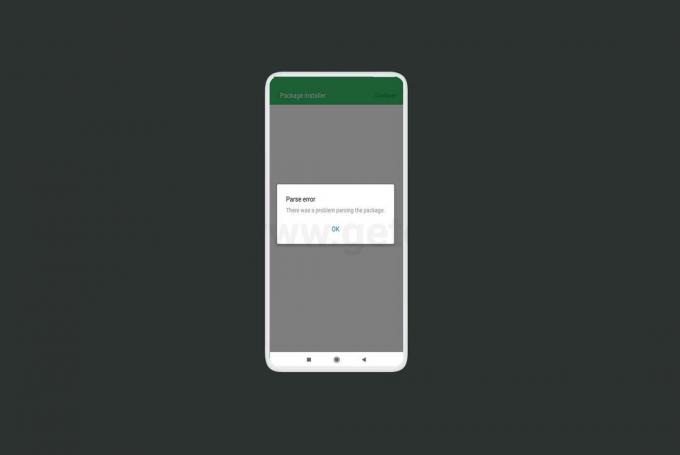
Table des matières
- 1 Causes d'une erreur d'analyse Android:
-
2 Comment corriger l'erreur d'analyse:
- 2.1 Mettez à jour vers la dernière version d'Android:
- 2.2 Problèmes de compatibilité:
- 2.3 Autorisation d'installer l'application à partir de sources inconnues:
- 2.4 Essayez de télécharger et d'installer à nouveau:
- 2.5 Désactivez toute application de sécurité ou antivirus:
- 2.6 Activer le débogage USB:
- 2.7 Réinitialisez votre appareil aux paramètres d'usine:
- 2.8 Restaurez l'application à sa forme d'origine:
Causes d'une erreur d'analyse Android:
Il n'y a pas une seule cause spécifique en fait, car une erreur d'analyse peut se produire pour de nombreuses raisons. Les causes probables de cette erreur pourraient être:
- L'application est incompatible avec l'appareil en question.
- L'appareil n'a pas l'autorisation requise pour installer l'application.
- Le fichier .apk que vous essayez d'installer est endommagé, corrompu ou incomplet.
- Votre application de sécurité bloque l'installation.
- Votre appareil Android est endommagé.
- De nouvelles modifications ont été ajoutées à l'application que vous essayez d'installer.
Comment corriger l'erreur d'analyse:
Il existe en fait un certain nombre de correctifs pour cette erreur, mais comme l'erreur n'affiche pas réellement le cause de l'erreur, vous devez essayer tous les correctifs l'un après l'autre jusqu'à ce que le problème soit résolu. N'oubliez pas de réinstaller l'application en question, chaque fois que vous essayez un correctif de la liste mentionnée ci-dessous.
Mettez à jour vers la dernière version d'Android:
Aussi simple que cela puisse paraître, cela pourrait en fait être la solution à votre erreur. Les applications sont développées en gardant à l'esprit certaines versions du système d'exploitation, les dernières applications ne prenant en charge que les dernières versions d'Android. Donc, si vous n'avez pas mis à jour votre appareil depuis très longtemps, essayez de mettre à jour le téléphone, puis réessayez d'installer l'application en question. Désormais, si votre appareil a déjà quelques années de plus et n'a reçu aucune mise à jour depuis un certain temps, vous devriez simplement opter pour un nouveau téléphone. Très probablement, l'application en question est une application relativement nouvelle et ne prend donc en charge que la dernière version d'Android. Dans ce cas, il n'y a pas d'autre choix que de se procurer un nouvel appareil. Il existe une option pour installer la dernière version d'Android via une installation ROM personnalisée. Pourtant, il s'agit d'un processus très compliqué et la plupart des utilisateurs inexpérimentés ont tendance à endommager ou à brique de façon permanente leurs smartphones.
Alors procurez-vous la dernière version d'Android et réessayez d'installer l'application.
Problèmes de compatibilité:
Désormais, si votre version d'Android est incompatible avec la version actuelle d'une application, essayez d'installer une ancienne version de cette application. Les nouvelles versions des applications deviennent pour la plupart obsolètes pour les anciennes versions d'Android. Ainsi, l'installation d'une ancienne version compatible de l'application pourrait entraîner une installation réussie sans aucune erreur d'analyse.
Autorisation d'installer l'application à partir de sources inconnues:
Par défaut, Android ne permet pas aux utilisateurs de installer l'application directement à partir de sources inconnues. Il ne permet l'installation que via le Google Play Store car il est constamment sous la supervision de Google. Donc, si vous essayez d'installer une application que vous avez téléchargée à partir d'une source externe de confiance et que vous obtenez une analyse à chaque fois que vous essayez pour installer cette application, cela peut être dû au fait que votre appareil n'est pas autorisé à installer une application comme celle-ci sans Google Play boutique. Pour modifier cette configuration par défaut, accédez au menu des paramètres, recherchez l'option qui dit installer des applications inconnues dans le menu des applications. Ici, vous verrez soit un tas d'applications définies individuellement pour autoriser ou non l'installation d'applications, soit une simple bascule pour chaque application pour permettre l'installation à partir de sources inconnues. Activez la bascule et essayez à nouveau d'installer l'application.
Essayez de télécharger et d'installer à nouveau:
Parfois, un téléchargement incomplet ou corrompu est la cause première d'une erreur d'analyse. Essayez donc de télécharger à nouveau l'application ou essayez de trouver une autre source fiable pour télécharger cette application, puis faites-le. Une fois que vous avez téléchargé avec succès le fichier .apk à partir d'une autre source, essayez à nouveau d'installer et si l'erreur persiste. Le plus souvent, c'est la principale raison derrière une erreur d'analyse, c'est-à-dire un téléchargement de package corrompu.
Désactivez toute application de sécurité ou antivirus:
Parfois, par mesure de sécurité, l'application de sécurité du téléphone tente d'arrêter l'installation d'une application à partir de sources tierces, même si les paramètres de l'appareil sont définis pour permettre l'installation à partir d'inconnus sources. Dans ce cas, essayez de désactiver la fonction de sécurité dans le menu des paramètres, et si vous avez installé un antivirus, désinstallez-le et essayez à nouveau d'installer l'application en question. Si vous n'obtenez pas l'erreur d'analyse cette fois, cela signifie que votre antivirus était en fait la cause principale derrière cela. Une fois que vous avez installé le fichier .apk, vous pouvez réactiver les mesures de sécurité, ou vous pouvez télécharger et installer le antivirus encore une fois.
Activer le débogage USB:
Parfois, il suffit d'activer débogage USB dans le options de développeur Le menu résout le problème d'erreur d'analyse pour l'installation de l'application. Si vous ne voyez pas les options du développeur dans le menu des paramètres, accédez à paramètres> À propos du téléphone> Appuyez plusieurs fois sur le numéro de build jusqu'à ce qu'un un message s'affiche indiquant: "Vous êtes désormais développeur." Revenez au menu des paramètres et vous y verrez maintenant les options du développeur languette.
Réinitialisez votre appareil aux paramètres d'usine:
Il s'agit d'une mesure assez extrême et ne doit être considérée qu'en dernier recours si vous voulez vraiment que l'application s'exécute sur votre système. Ce sera un casse-tête, cependant; une réinitialisation d'usine signifie que vous avez tout réinstallé, y compris les mises à jour, car toutes vos données seront perdues. Après un succès redémarrage de la réinitialisation d'usine, essayez d'installer l'application en question pour voir si l'erreur d'analyse persiste.
Restaurez l'application à sa forme d'origine:
Si, pour une raison quelconque, vous avez apporté des modifications au fichier d'origine, comme le nom et d'autres détails, restaurez-le à sa version d'origine. Une fois que vous avez restauré le fichier et que le nom est également défini comme celui d'origine, essayez de réinstaller l'application.
Ce sont les correctifs possibles pour votre erreur d'analyse, et si aucun de ceux-ci ne fonctionne, alors très probablement, l'application que vous essayez d'installer est obsolète. Soit il n’existe pas vraiment, soit le fichier initialement développé est corrompu dans son noyau en premier lieu. En bref, ce n'est probablement pas une application que vous devriez installer sur votre téléphone.